Développeurs de panneaux OneSpan : Co-navigation ad hoc - Partie 2

OneSpan Sign Ad-hoc Co-browse permet une collaboration en temps réel, permettant aux agents de contact de guider visuellement les clients à travers des accords complexes de manière sécurisée.
Reprenant là où nous nous sommes arrêtés dans la première partie, nous allons vous montrer comment configurer une session de co-navigation via l'API RESTful et dévoiler plus de détails techniques en coulisses. Sans plus attendre, commençons !
Configuration du co-navigation via l'API
Les utilisateurs intégrés peuvent configurer une transaction pour le co-navigation via l'API RESTful. Lors de la création normale d'une transaction, activez l'indicateur "adHocCobrowsing" au niveau du paquet lorsque vous créez le JSON de la transaction. Si vous autorisez en outre les signataires à envoyer des demandes d'aide avec leurs disponibilités, vous pouvez activer "adHocCobrowsingSigner" dans les paramètres. Voir l'exemple JSON ci-dessous :
Demande HTTP
POST /api/packages
En-têtes HTTP
Authorization : Basic api_key / Bearer access_token Accept : application/json Content-Type : multipart/form-data
Exemple de charge utile
{
.....
"name" : "Nouvelle application de politique",
"status" : "SENT",
"adHocCobrowsing" : true,
"settings" : {
"ceremony" : {
"adHocCobrowsingSigner" : true
}
}
}
Notifications par courrier électronique
Au cours du processus de signature, si la transaction a été configurée pour autoriser le "co-navigation du signataire", le signataire a la possibilité d'envoyer une demande de rappel avec ses disponibilités et une brève description du problème afin de planifier la session de co-navigation.
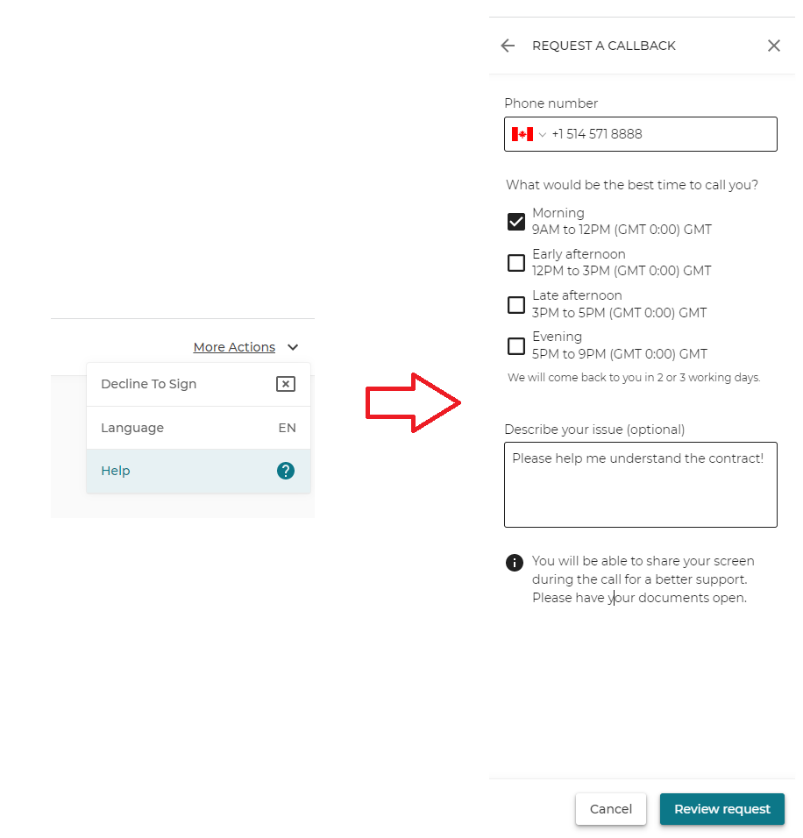
Une fois que le signataire a demandé à être rappelé, le système OneSpan Sign envoie des notifications par courrier électronique au signataire et à l'expéditeur, contenant toutes les informations nécessaires sur la session de co-navigation et un lien d'accès à la cérémonie de signature.
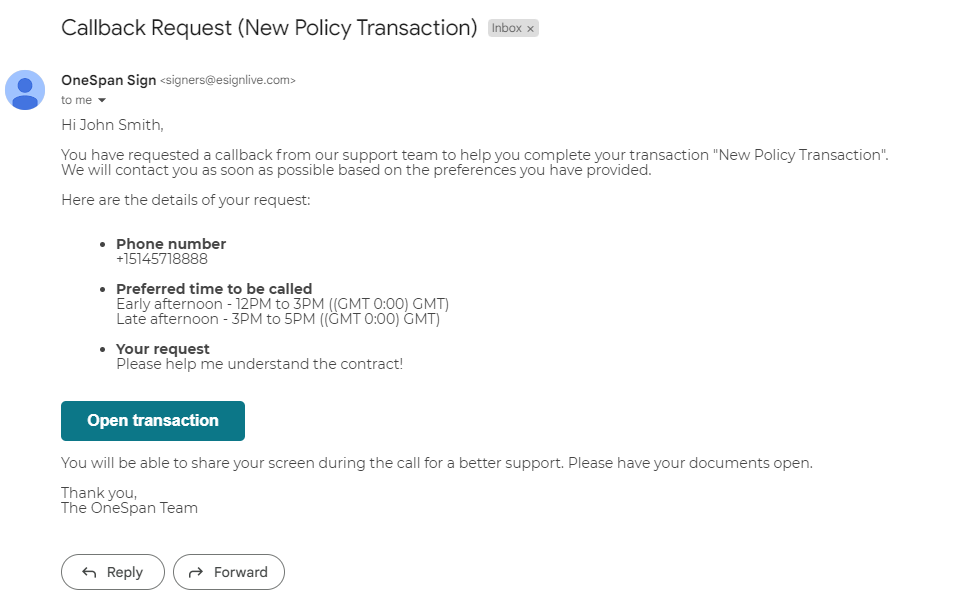
Les modèles d'e-mail utilisés en coulisses sont "email.sender.notify.adhoc" et "email.signer.notify.adhoc". Vous pouvez personnaliser ces deux modèles en téléchargeant le modèle HTML par défaut, en modifiant la formulation et la mise en page, et en renvoyant le tout à notre équipe d'assistance avec votre demande.
Les propriétaires de transactions peuvent également consulter la demande de rappel du destinataire via leur portail d'expéditeur :
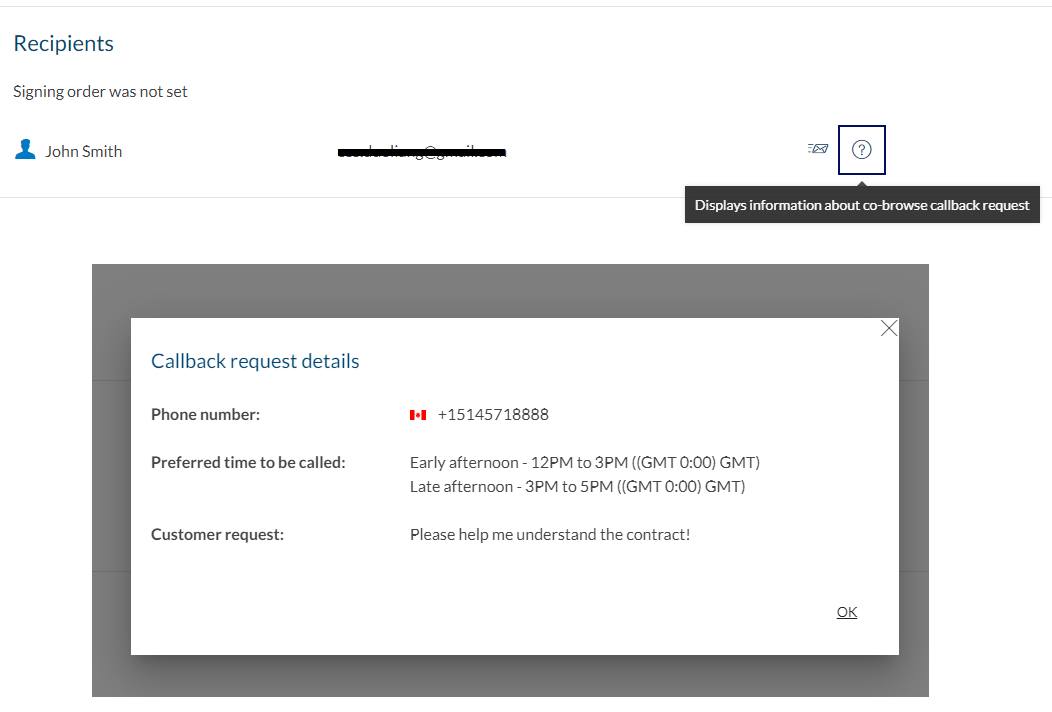
Lancer une session de co-navigation
Que le client soit au téléphone ou que la session soit programmée, la session de co-navigation peut être lancée à n'importe quel moment de la signature. Si vous avez besoin d'exposer la session de co-navigation à un agent de support qui n'est pas l'expéditeur de la transaction ou si vous souhaitez intégrer la solution, vous pouvez également demander un jeton d'authentification de l'expéditeur en premier lieu, puis créer le lien ci-dessous pour accéder à la session de co-navigation :
{instance_url}/auth?authenticationToken={sender_auth_token}&target={instance_url}/transaction/{package_id}/sign ? adHocCobrowsing
Par rapport à une session de signature en personne typique, il y a un paramètre supplémentaire "adHocCobrowsing" dans l'URL redirigée.
Rejoignez la communauté des développeurs OneSpan
Ceci conclut le blog d'aujourd'hui. Vous devriez maintenant être en mesure de configurer le co-navigation ad-hoc pour une transaction et de comprendre les flux de travail du signataire et de l'expéditeur. Dans notre prochain blog, nous nous pencherons sur d'autres aspects techniques de cette fonctionnalité étonnante.
Si vous avez des questions sur ce blog ou sur l'intégration de OneSpan Sign dans votre application, visitez les forums de la communauté des développeurs. Vos commentaires nous intéressent !






